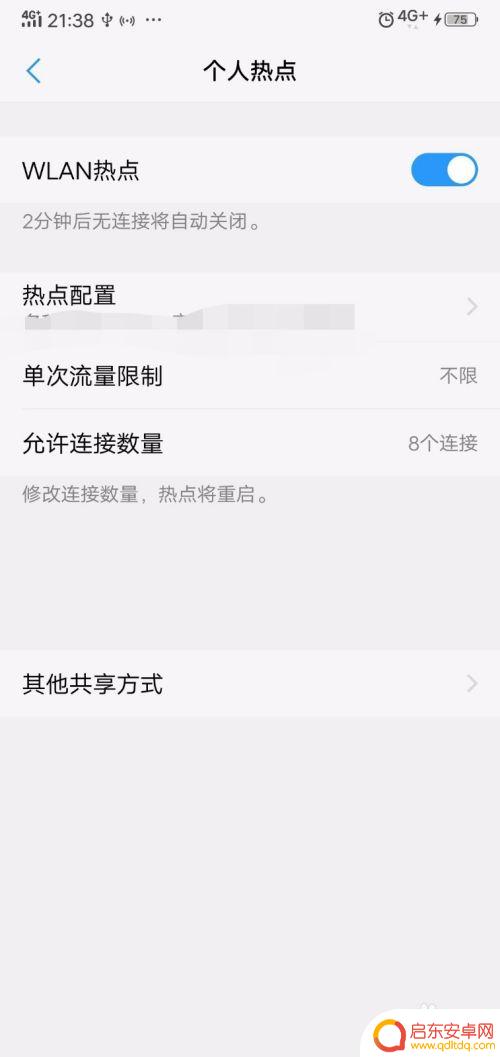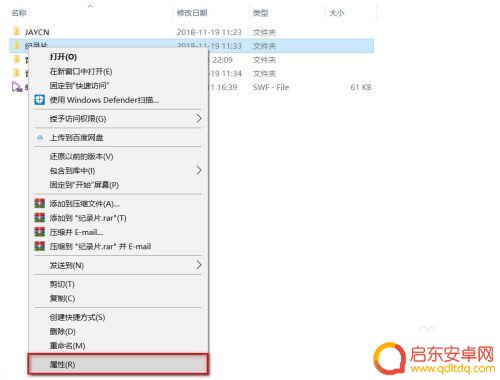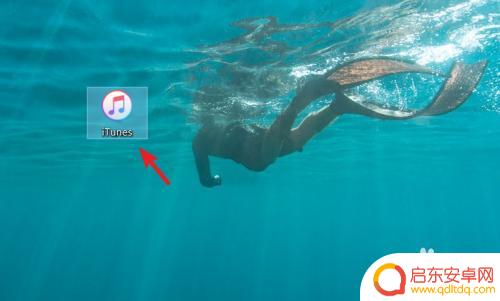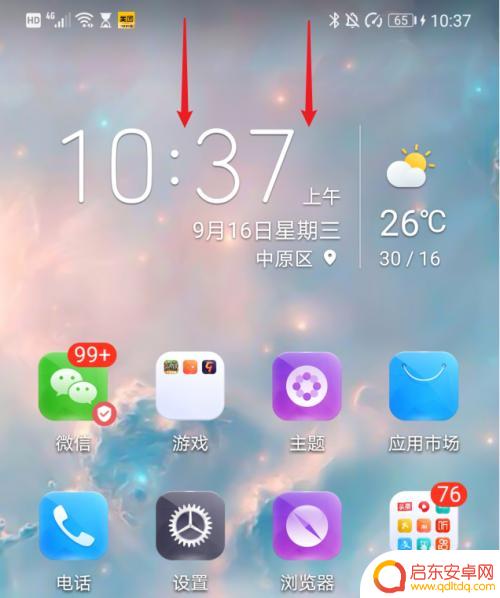苹果手机如何播放云端视频 如何将电脑里的视频传到苹果手机
在如今数字化时代,人们对于视频娱乐的需求越来越高,苹果手机作为一款备受瞩目的智能手机,除了拥有强大的硬件性能和操作系统外,其还具备许多实用的功能,如播放云端视频和传输电脑里的视频。通过简单的操作,用户可以轻松地在苹果手机上观看来自云端的视频内容,同时也可以将自己电脑里的视频传输到手机上进行欣赏。这些便捷的功能极大地丰富了用户的娱乐体验,让人们可以随时随地享受高质量的视频内容。
如何将电脑里的视频传到苹果手机
操作方法:
1.将手机通过原装的数据线与电脑进行连接,打开电脑的iTunes应用进入。
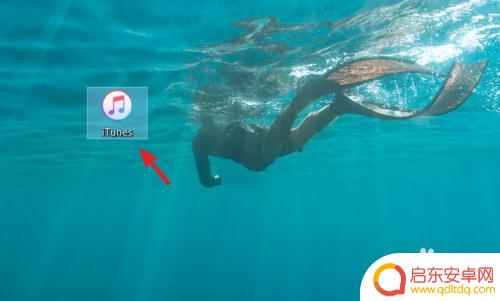
2.进入应用后,点击iTunes中的设备图标进入。
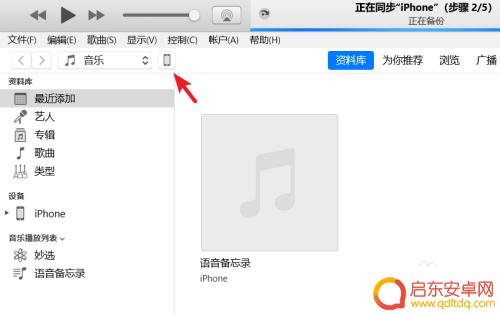
3.进入到设备界面,选择左侧的影片选项。
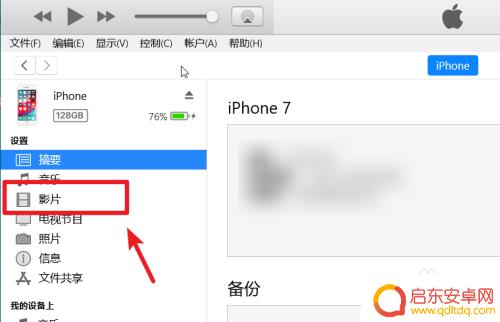
4.点击后我们选择上方的文件,点击将文件添加到资料库的选项。
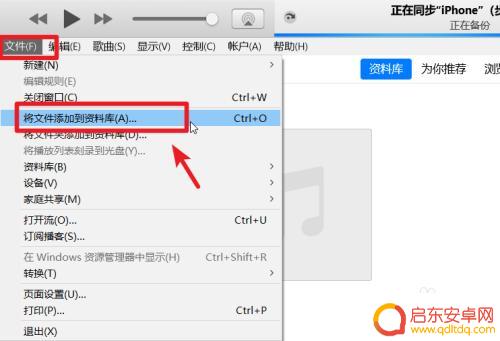
5.点击后,在电脑中选择需要导入到苹果手机的视频。
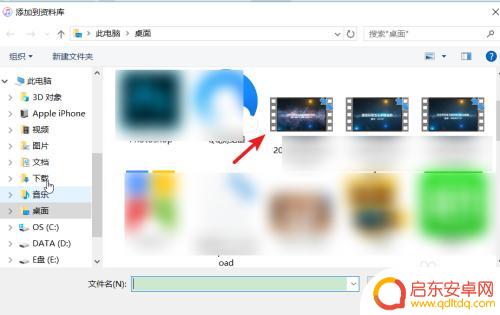
6.打开后在影片中可以看到导入的视频,勾选视频,点击右下方的应用。
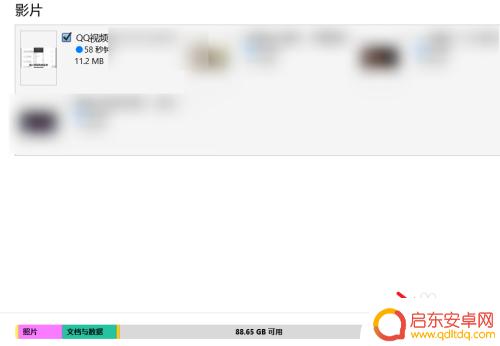
7.应用后上方会显示正在同步,等待影片同步完成。
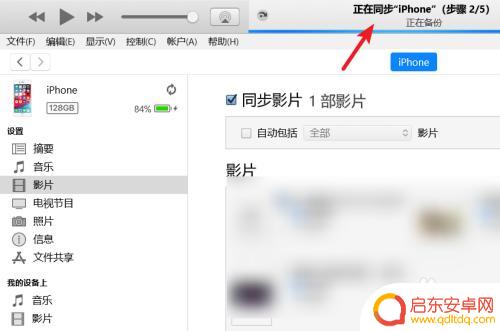
8.同步完毕后,打开苹果手机的视频应用,就可以看到导入的视频。

以上是苹果手机如何播放云端视频的全部内容,如果您还有不懂的地方,可以按照小编的方法来操作,希望这能帮助到大家。
相关教程
-
手机上下载的视频怎么在电脑上看 手机视频同步到电脑播放
在手机上下载的视频想要在电脑上观看,是许多人遇到的问题,常见的解决方法是通过数据线将手机连接到电脑,然后将视频文件传输到电脑中进行播放。也可以通过云存储服务或者第三方应用将手机...
-
手机怎么播放电脑视频 如何将电脑中的视频传输到手机上进行播放
随着科技的不断进步和智能手机的普及,如何将电脑中的视频传输到手机上进行播放已成为许多人关注的问题,无论是在旅途中还是在家中,我们都希望能够随时随地欣赏到自己喜爱的电影、MV或者...
-
拍视频如何上传手机到电脑 如何将手机视频传送到电脑上
在现代社会随着手机拍摄功能的不断提升,很多人开始将生活中的点滴记录下来并分享给他人,随着视频内容的增多,许多人会遇到一个问题:如何将手机中的视频上传到电脑上呢?今天我们就来探讨...
-
苹果手机如何导入播放器 怎样将电脑上的视频传到苹果手机
随着科技的不断进步,苹果手机已经成为了人们生活中不可或缺的一部分,有时我们可能会遇到一个问题,即如何将我们电脑上的视频传输到苹果手机上进行播放。这种需求的出现并不罕见,因为我们...
-
如何手机视频传到电脑 手机视频如何传到电脑
如何将手机上拍摄的视频传输到电脑是许多人都会遇到的问题,随着手机摄像功能的不断提升,我们拍摄的视频也变得越来越清晰、精彩。手机屏幕相对较小,想要在更大的屏幕上观看和编辑视频就需...
-
怎样将华为手机照片传到华为电脑 华为手机如何将照片和视频传输到电脑
在日常生活中,我们经常会拍摄各种美好瞬间的照片和视频,而将它们传输到电脑进行存储和编辑已经成为一种常见的操作,对于华为手机用户来说,如何将手机中的照片和视频传输到华为电脑可能是...
-
手机access怎么使用 手机怎么使用access
随着科技的不断发展,手机已经成为我们日常生活中必不可少的一部分,而手机access作为一种便捷的工具,更是受到了越来越多人的青睐。手机access怎么使用呢?如何让我们的手机更...
-
手机如何接上蓝牙耳机 蓝牙耳机与手机配对步骤
随着技术的不断升级,蓝牙耳机已经成为了我们生活中不可或缺的配件之一,对于初次使用蓝牙耳机的人来说,如何将蓝牙耳机与手机配对成了一个让人头疼的问题。事实上只要按照简单的步骤进行操...
-
华为手机小灯泡怎么关闭 华为手机桌面滑动时的灯泡怎么关掉
华为手机的小灯泡功能是一项非常实用的功能,它可以在我们使用手机时提供方便,在一些场景下,比如我们在晚上使用手机时,小灯泡可能会对我们的视觉造成一定的干扰。如何关闭华为手机的小灯...
-
苹果手机微信按住怎么设置 苹果手机微信语音话没说完就发出怎么办
在使用苹果手机微信时,有时候我们可能会遇到一些问题,比如在语音聊天时话没说完就不小心发出去了,这时候该怎么办呢?苹果手机微信提供了很方便的设置功能,可以帮助我们解决这个问题,下...